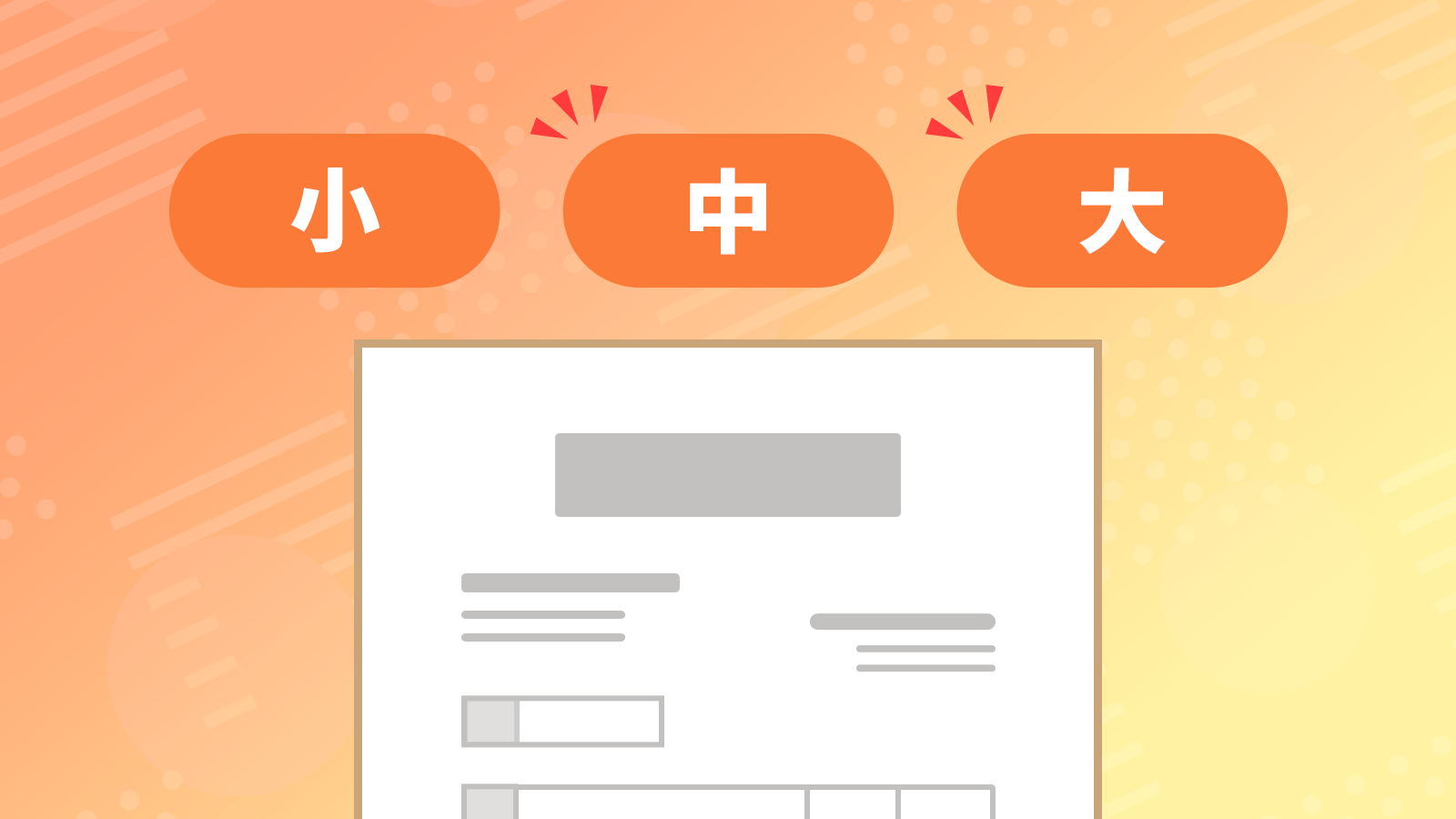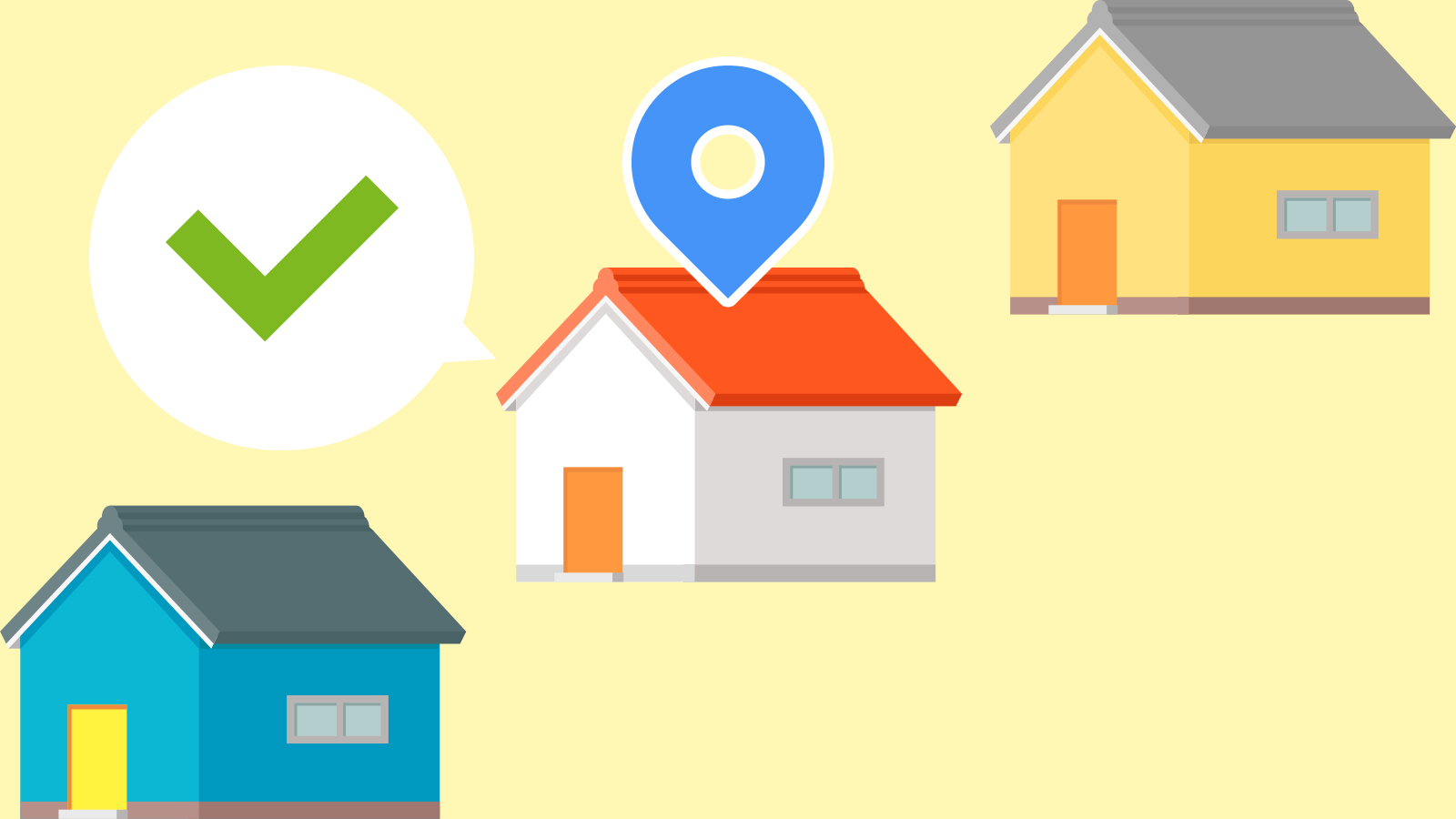TOP > これからBOSSを活用したい方 > 使ってますか?「商品自由項目」と「キーバリュー」機能 Part2.
TOP > BOSS機能をもっと知りたい > 使ってますか?「商品自由項目」と「キーバリュー」機能 Part2.
使ってますか?「商品自由項目」と「キーバリュー」機能 Part2.
2023年2月3日
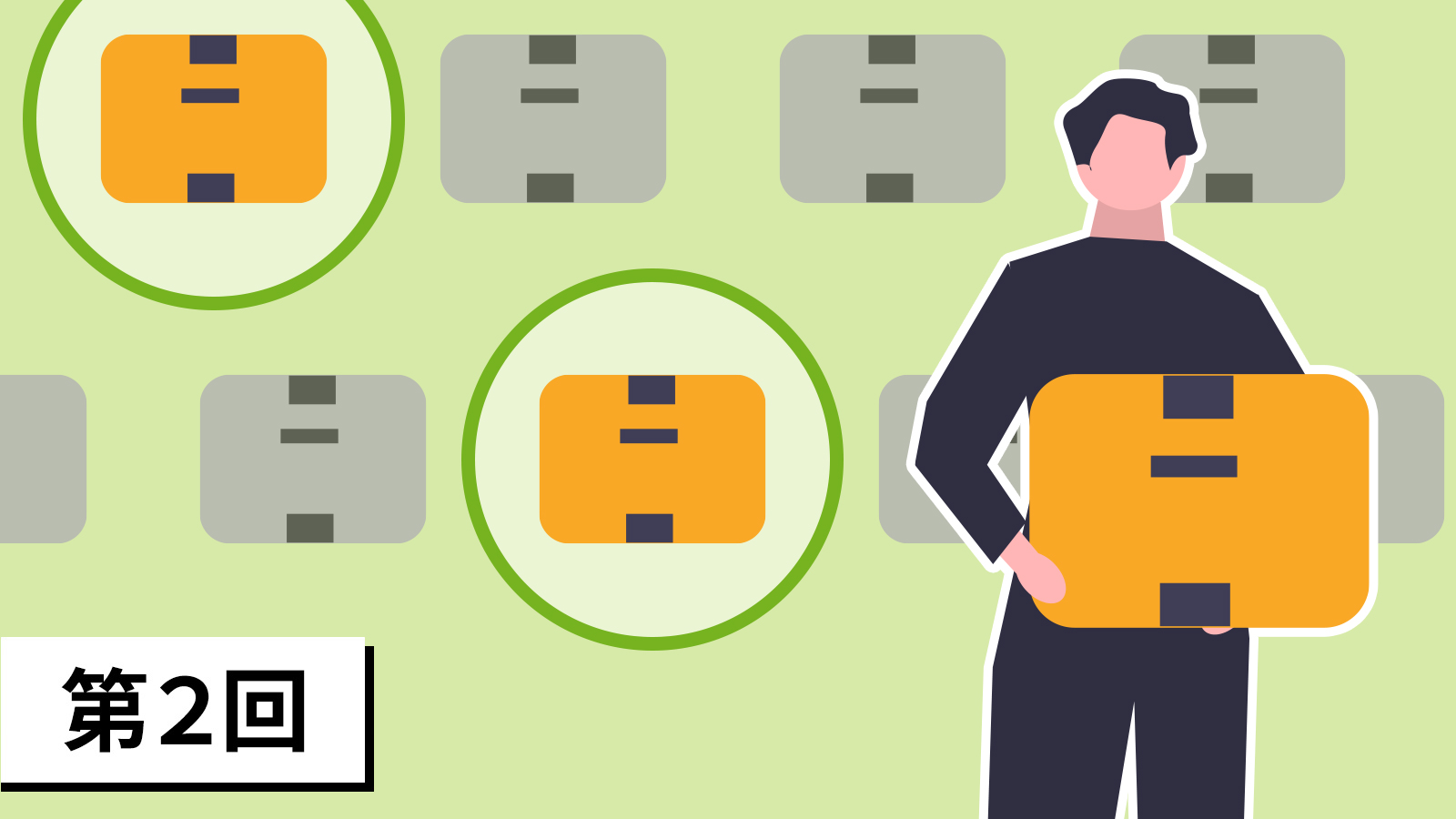
前の記事:使ってますか?「商品自由項目」と「キーバリュー」機能 Part1.
「商品自由項目」と「キーバリュー」を利用した受注の自動処理のご紹介の2回目です。
あらためて設定完了までのステップを振り返ってみましょう。
設定の流れ
1. 「商品自由項目」に『キャンペーン』の項目を作成
↓
2. キャンペーン対象商品の「キャンペーン」項目に『キャンペーン名』を登録
↓
3. 『キャンペーン名』を受注情報に追加するための「キーバリュー」を設定
↓
4. 3.の設定で『キャンペーン名』が自動追加された受注に付与される「カスタムタグ」を作成
↓
5. おまけ商品の受注明細を追加する「更新タスク」を作成
↓
6. キャンペーン対象の「カスタムタグ」が付与された受注に対し、おまけ商品の明細を追加する「自動更新処理」の設定
Part2.の今回は後半4〜5の設定について説明していきます。
※前半1〜3については、Part1.をまずご覧ください!
4. 3.の設定で『キャンペーン名』が自動追加された受注に付与される「カスタムタグ」を作成
「カスタムタグ」とは…
これまでに他のコラムでもご紹介していますが、受注情報を探すための目印が「カスタムタグ」です。
店舗様の運用に適した条件を指定して自動で付与することもでき、もちろん「カスタムタグ」での検索も可能です。手動で付与して、「ステータス」のように使うこともできます。
今回は自動処理をするための「目印」として「カスタムタグ」を利用します。
[STEP1]「受注 > カスタムタグ一覧 > 新規タグ登録」をクリック

[STEP2]自動付与する条件を設定し、「2023新春プレゼントキャンペーン」のカスタムタグを登録
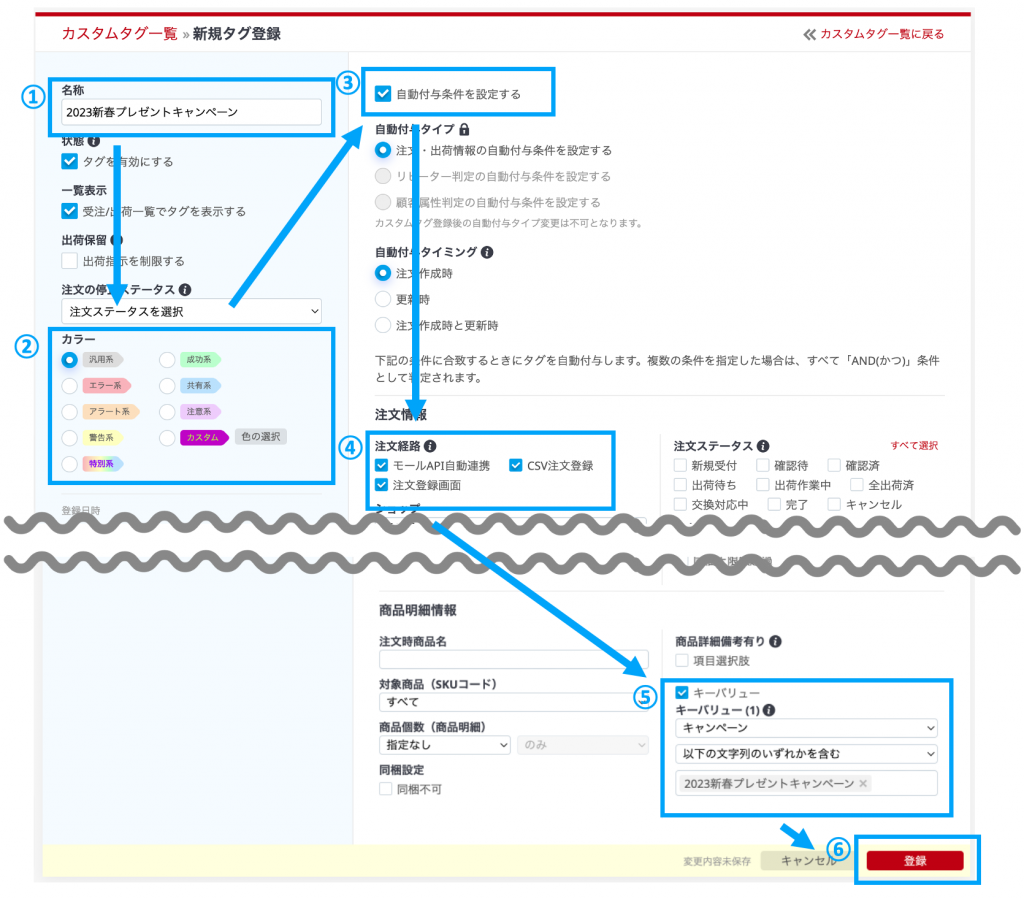
①カスタムタグの名称を入力
②カスタムタグの表示色を選択(グループ別に色を変更するのがおすすめです)
③「自動付与条件を設定する」にチェック
④注文経路を選択…今回はすべての注文を対象とするためすべてにチェック
⑤「キーバリュー」にチェック
(1) 項目選択のプルダウンで『キャンペーン』を選択
(2) 判定条件選択のプルダウンで『以下の文字列のいずれかを含む』を選択
(3) 2.で対象の商品マスタに登録したキャンペーン名『2023新春プレゼントキャンペーン』を入力
⑥[登録]をクリック
※今回の説明ではデフォルト値のままのものは省略しています。
その他店舗様の運用に合わせ条件を調節してください。
詳しくはこちらのマニュアルをご覧ください。
→マニュアルのパスワードの確認方法はこちら
※カスタムタグの設定については動画マニュアルもご用意しています。ぜひ参考にしてください!
【WEB講座】ギフト対応に関する自動更新設定
3分10秒ごろから「カスタムタグ」の設定の説明がはじまります。
5. おまけ商品の受注明細を追加する「更新タスク」を作成
「更新タスク」とは…
自動更新で実行したい処理を「更新タスク」として登録します。
[STEP1]「管理・設定 > 更新タスク一覧 > 新規登録」をクリック
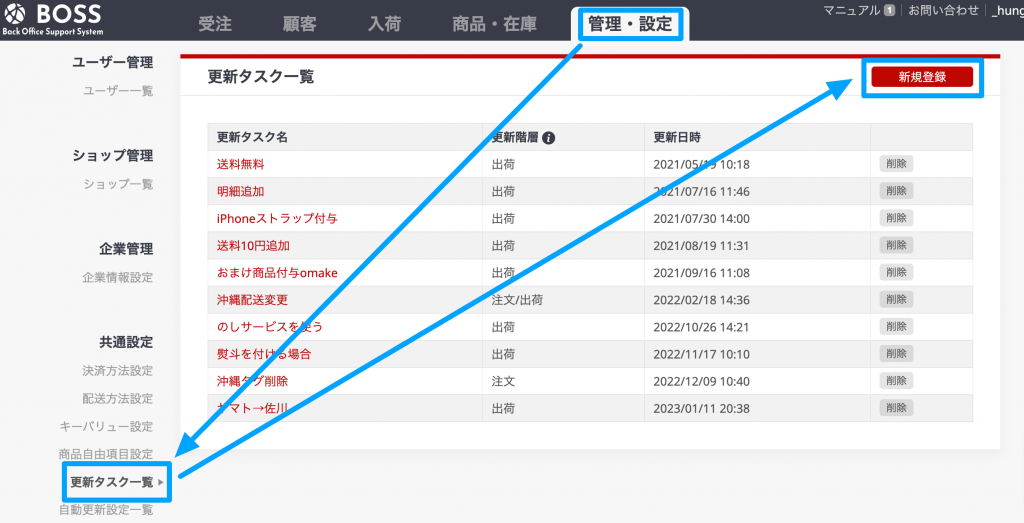
[STEP2]「更新タスク名」に『2023新春プレゼントキャンペーンおまけ商品追加』を入力
「更新階層」=『出荷情報』、「処理内容」=『次の商品を追加する』を選択し、
[商品選択]をクリック
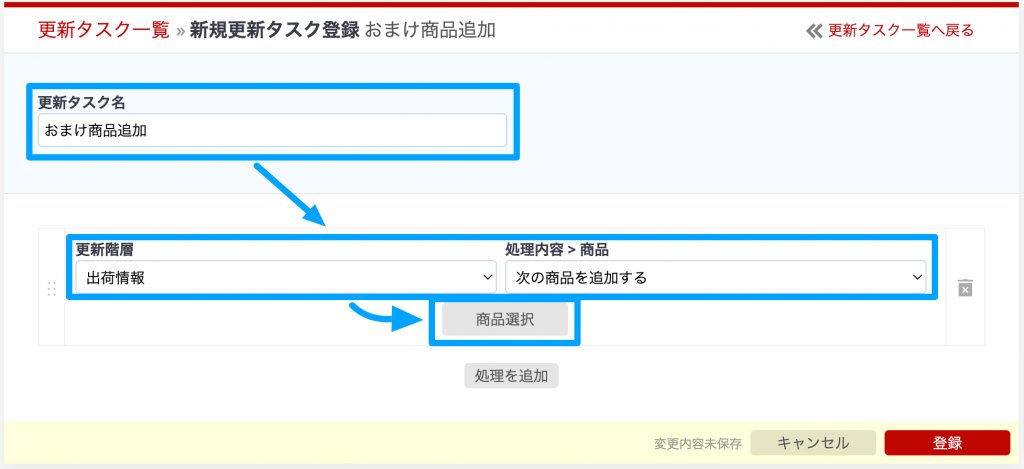
[STEP3]商品選択用のポップアップ画面にておまけ商品を検索し、[選択]をクリック
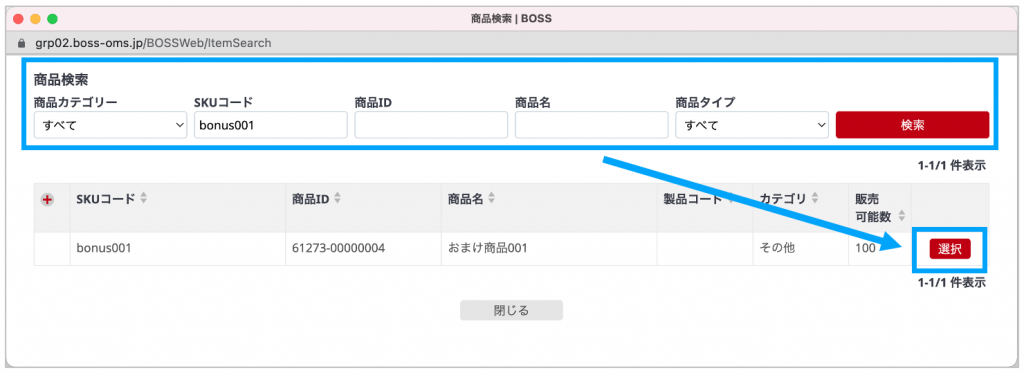
ポップアップ画面が閉じ、選択した商品が表示されます。
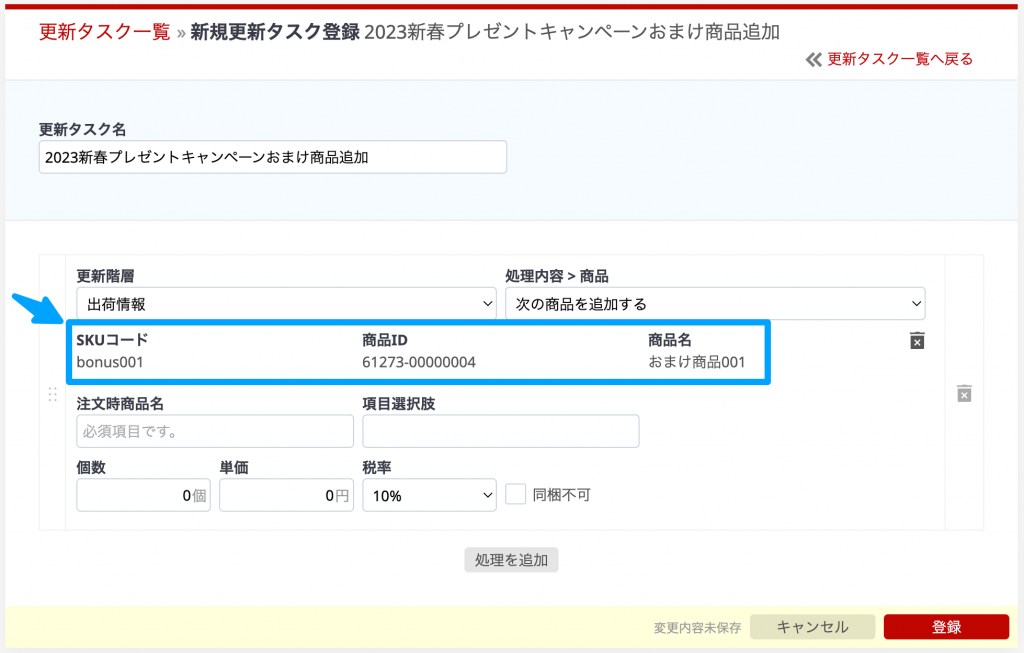
[STEP4]注文明細に表示する「注文時商品名」等の情報を入力し、[登録]をクリック
※プレゼント商品のため「単価」は『0円』に設定
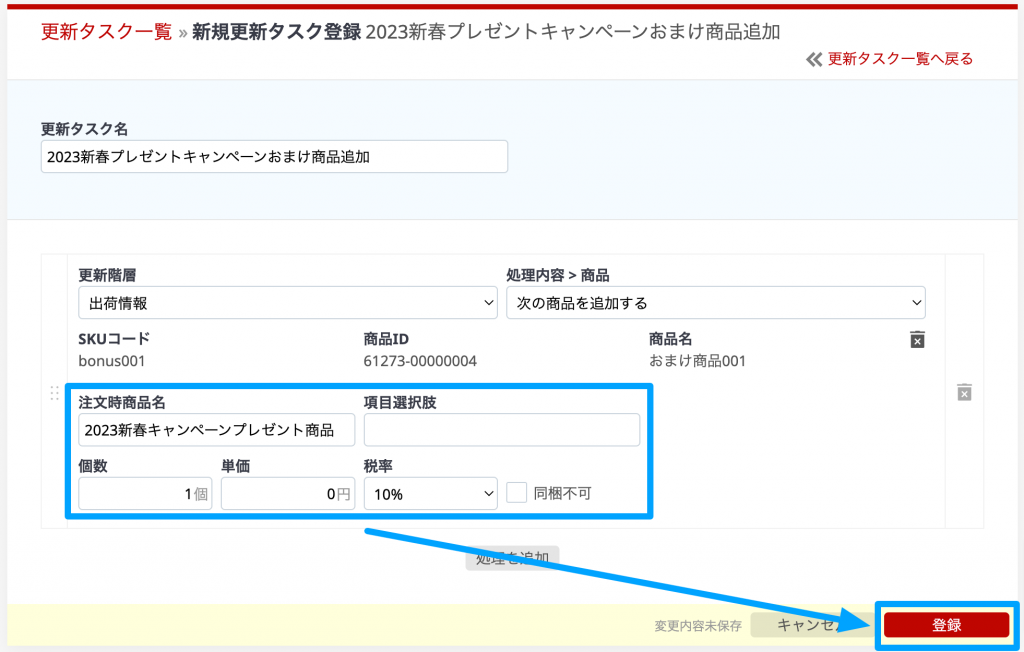
※今回のコラムでは省略していますが、「おまけ商品追加」などメイン更新タスクに加え、
更新処理完了後に「自動更新済み確認タグ」を付与し判別しやすくするなど
よりきめ細かい運用がおすすめです!
設定方法はこちらの動画マニュアルを参考にしてみてください。
【WEB講座】ギフト対応に関する自動更新設定
8分20秒ごろから「更新タスク」の登録の説明がはじまります。
※その他の設定等の詳細はこちらのマニュアルをご覧ください。
→マニュアルのパスワードの確認方法はこちら
6.キャンペーン対象の「カスタムタグ」が付与された受注に対し、おまけ商品の明細を追加する「自動更新処理」の設定
自動更新処理とは…
これまでに設定した「カスタムタグ」がついた受注という「条件」と、「更新タスク」で設定した「処理」を紐付け、自動実行させるための設定です。
[STEP1]「管理・設定 > 自動更新設定一覧 > 新規登録」をクリック
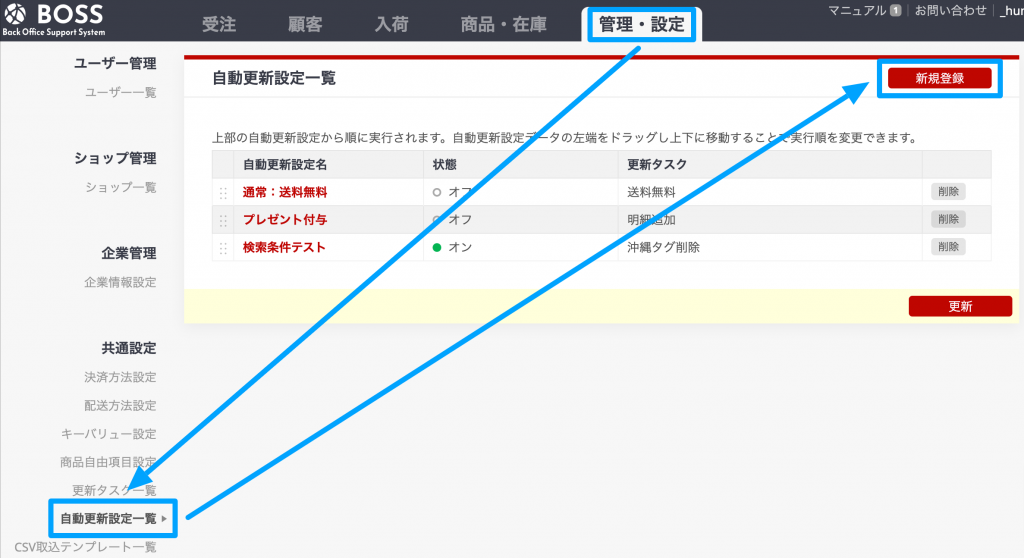
[STEP2] 「自動更新設定名」を入力、「状態」『オン』を選択し、「+検索項目」をクリック
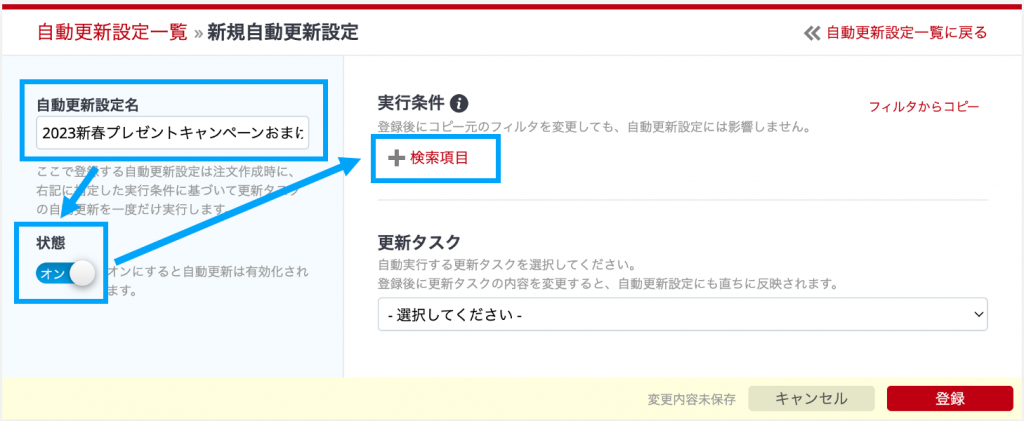
[STEP4]表示されたポップアップで「注文階層」=『注文』、「項目名(注文)」=『注文カスタムタグ』を選択し、[追加する]をクリック
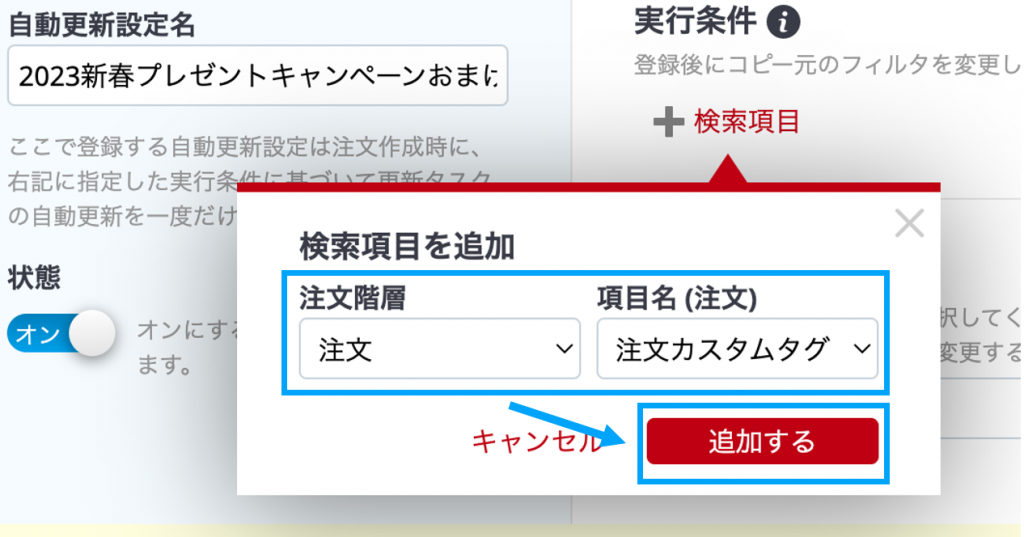
[STEP5]カスタムタグ選択画面で4.で作成したカスタムタグ『2023新春プレゼントキャンペーン』を選択
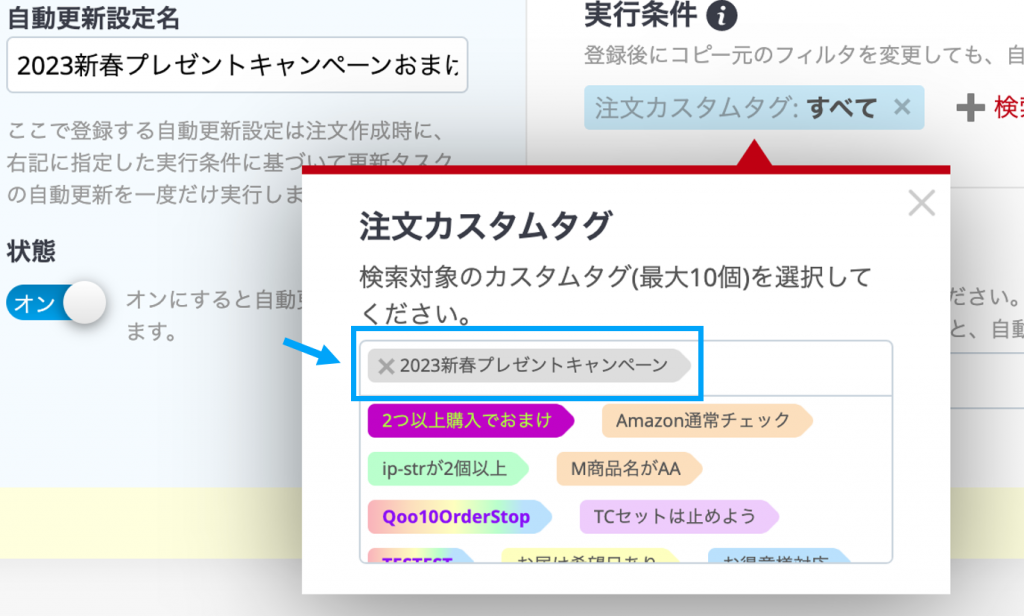
[STEP5]5.で登録した更新タスク『2023新春プレゼントキャンペーンおまけ商品追加』を選択し、[登録]をクリック
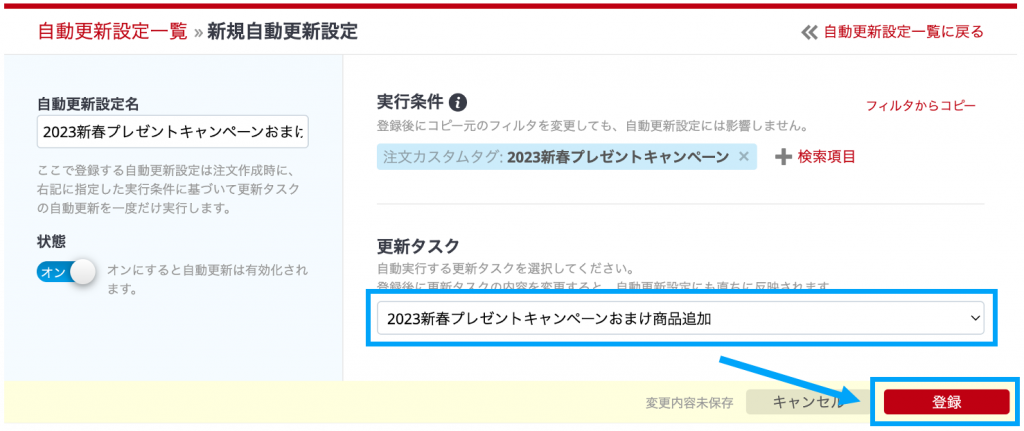
※「自動更新処理」登録も動画マニュアルの説明をご覧いただけます。
【WEB講座】ギフト対応に関する自動更新設定
14分50秒ごろから「更新タスク」の登録の説明がはじまります。
※その他詳細についてはこちらのマニュアルを御覧ください。
→マニュアルのパスワードの確認方法はこちら
さいごに
ここまでで「商品自由項目」「キーバリュー」の項目を利用し、
『キャンペーン対象商品が購入された受注に対しておまけ商品を自動で追加する』
ための設定は完了です。
このコラムではまず「設定の流れ」をご理解いただくことを目的としているため、細かい説明については省略している部分もあります。
実際に設定を行われる際には「サポート窓口」もしくは「BOSS運用相談窓口」にご連絡のうえ、
・こんな自動処理をやりたいけど、できる?
・設定時に気をつける点はなに?
などご確認ください!
また自動処理に関わらず、なにか設定したあとには「想定通りに実現できているかどうか?」を慎重にご確認の上で、実運用を開始するのがおすすめです。
楽天が推奨している「スピード配送」を実現するためにも、なるべく処理を自動化することがこれから重要になります。今のうちに試行錯誤を繰り返して、準備を進めていきましょう!
また自動処理についてのその他参考になるコラムは、こちらのページでまとめていますので、興味ある方はぜひ他のコラムも読んでみてください。
受注を自動処理、自動更新する機能まとめ!
なお今回ご紹介した「自動更新処理」を行うには、BOSSスタンダードプランへのお申込みが必要となります。
ご不明点やご相談があれば、ぜひお気軽にお問い合わせください。
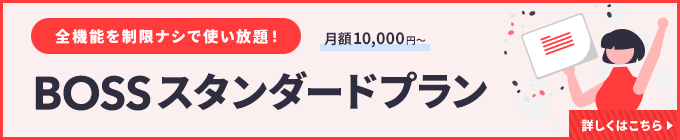
BOSSの運用やプランについてのお問い合わせ窓口
お気軽にお問い合わせください!